linux(centos)的文件管理
查看文件
cat
浏览文件并显示在终端上
# cat /root/anaconda-ks.cfg
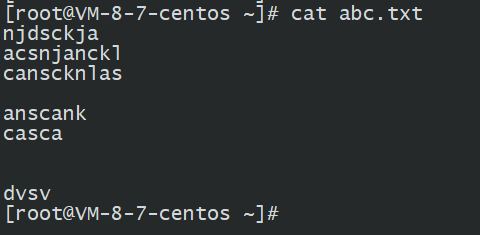
# cat -n /root/anaconda-ks.cfg -n 显示内容及行号(空行也算行数)
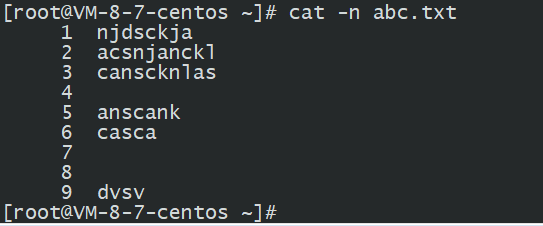
-b 显示内容及行号(空行不算行号)
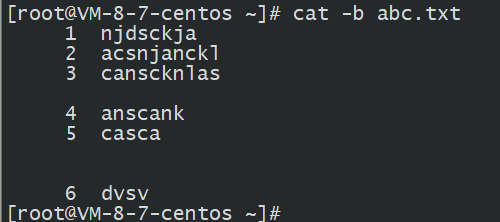
-s 显示内容(多个空行算入一个空行)
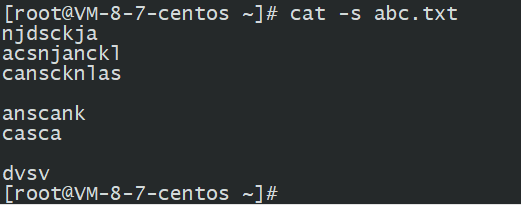
-t 将TAB字符显示为^I符号(同时不显示中文,目前不清楚原因)
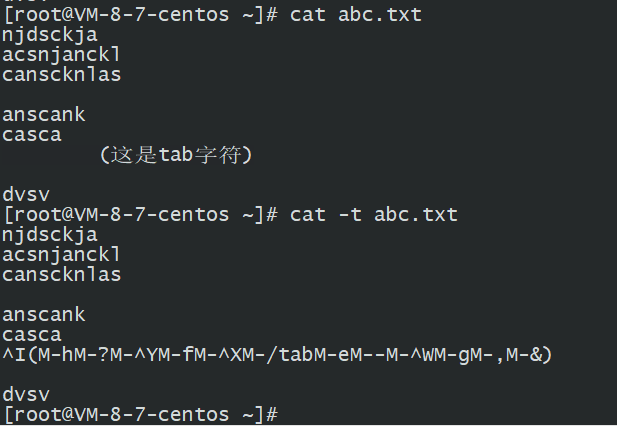
head
默认前10行
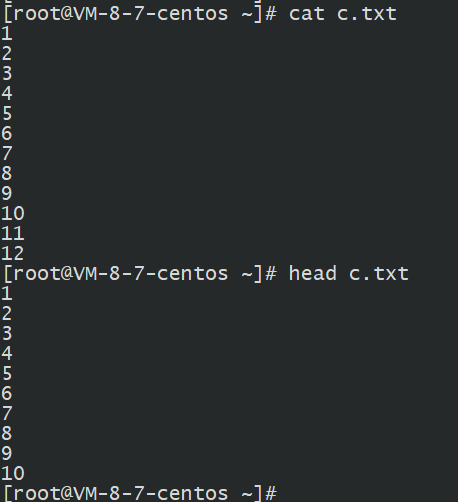
-n 可指定行数
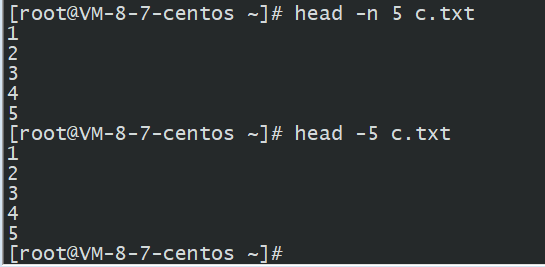
tail
默认最后10行
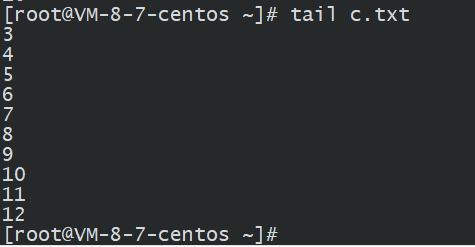
-n 可指定行数
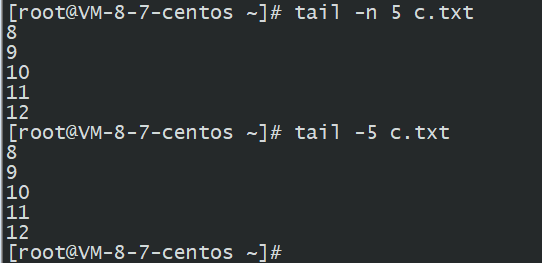
more
查看时显示文件百分比
more命令的功能是用于分页显示文本文件内容。如果文本文件中的内容较多较长,使用cat命令读取后则很难看清,这时使用more命令进行分页查看就更加合适了,可以把文本内容一页一页地显示在终端界面上,用户每按一次回车即向下一行,每按一次空格即向下一页,直至看完为止。
回车 下一行
空格 下一页
b 上一页
less
分页显示文件内容
less命令的功能是用于分页显示文件内容。分页显示的功能与more命令很相像,但more命令只能从前向后浏览文件内容,而less命令则不仅能从前向后(PageDown键),还可以从后向前(PageUp键)浏览文件内容,更加灵活。
| 管道符号 前一条命令的输出作为后一条命令输入
如查看c.txt文件的第2到8行
创建文件
[root@localhost ~]# touch abc.txt
[root@localhost ~]# touch abcd.txt abce.txt
[root@localhost ~]# touch abc{1..10}.txt
[root@localhost ~]# touch {a,b,c}{1..3}.txt
创建目录
[root@localhost ~]# mkdir abc
[root@localhost ~]# mkdir abcd abce
[root@localhost ~]# mkdir xyz{1..10}
[root@localhost ~]# mkdir {x,y,z}{1..3}
[root@localhost ~]# mkdir -p /root/xx/yy/zz -p 递归
[root@localhost ~]# mkdir -pv /root/xx/yy/zz -v 显示过程
拷贝文件或目录
cp 源文件地址 目标地址
[root@localhost ~]# cp /root/abc.txt /tmp/
[root@localhost ~]# cp /root/abc.txt /tmp/abc.txt.new
[root@localhost ~]# cp -r /root/abcd /tmp/
[root@localhost ~]# cp -r /root/abcd /tmp/new
剪切文件或者目录
[root@localhost ~]# mv /root/abcd.txt /tmp/
[root@localhost ~]# mv /root/abcd.txt /tmp/abcd.txt.new
[root@localhost ~]# mv /root/abce /tmp/
[root@localhost ~]# mv /root/abce /tmp/abce.new
[root@localhost ~]# mv abc10.txt new.txt 文件重命名
删除文件
[root@localhost ~]# rmdir 只能删除空目录文件
[root@localhost ~]# rm /root/abc2.txt
[root@localhost ~]# rm -f /root/abc2.txt
[root@localhost ~]# rm -rf /root/abcd/
[root@localhost ~]# rm -rf *.txt 删除所有txt结尾的文件
[root@localhost ~]# rm -rf xyz* 删除所有xyz开头的文件
